Cómo encontrar (y hacer) máscaras personalizadas en Among Us
Among Us no tiene una página de taller de Steam, pero los jugadores aún pueden agregar modificaciones a su juego para crear nuevos atuendos. Aquí hay una guía sobre cómo hacerlo.
El reciente aumento de la popularidad de Among Us ha generado una gran afluencia de nuevos jugadores y una base de jugadores increíblemente activa. Todos estos nuevos compañeros de tripulación, o impostores, pueden adoptar una variedad de apariencias gracias a los numerosos sombreros, máscaras y opciones de color disponibles en la personalización; sin mencionar las diversas mascotas que pueden traer. No es frecuente que una combinación cosmética se vea dos veces, lo que le da a cada astronauta una sensación distintiva junto con su nombre. Sin embargo, para aquellos que buscan un poco más de diversidad para darle vida a su juego, hay una manera de agregar más atuendos al juego.
Las máscaras personalizadas permiten a los jugadores hacerse pasar por cualquier cosa que puedan diseñar, pero hay un problema: solo el jugador puede ver sus modificaciones. Esto se debe a que los atuendos se modifican utilizando los propios activos del jugador, que difieren de una persona a otra. Aquí tienes una guía sobre cómo hacer equipo único en Among Us modificando los archivos del juego. Como requisito previo, no se recomienda jugar con los archivos del juego en ningún juego, pero si un jugador solo tiene que cambiar su apariencia, aquí se explica cómo.
Haciendo nuevas pieles en Among Us
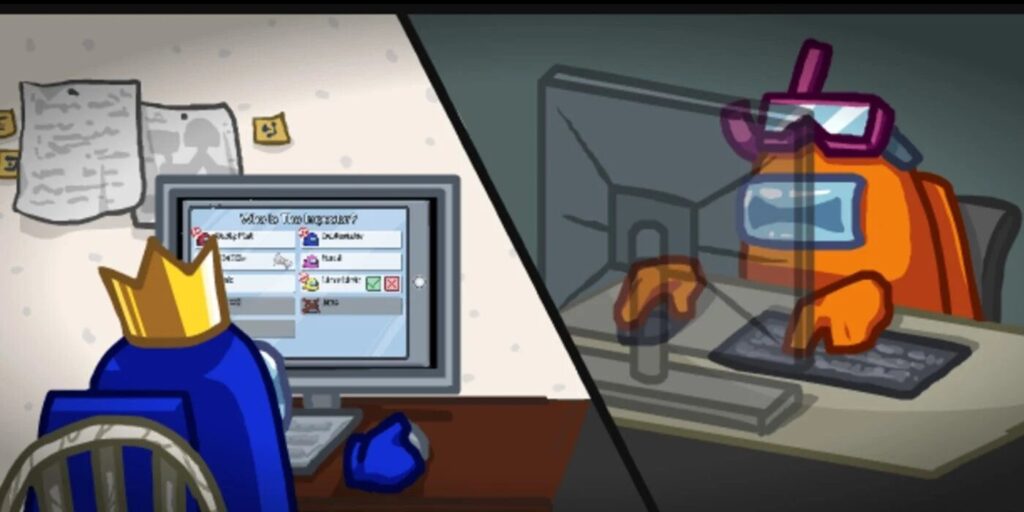
Lo primero que los jugadores deberán hacer es encontrar y descargar el Extractor de paquetes de activos de Unity en línea. Among Us está hecho en el motor de Unity, por lo que este programa específico permitirá que cualquiera pueda sacar archivos de los juegos hechos con Unity. Para hacerlo, abra el extractor y haga clic en el archivo, luego abra y seleccione “Activos 7” en la carpeta de activos Among Us. Los jugadores pueden obtener los archivos de este juego haciendo clic derecho en el juego en su biblioteca de Steam y seleccionando ‘Buscar archivos locales’. Desde allí, seleccione todos los archivos de textura 2D, porque ahí es donde se almacenan los datos del atuendo, y haga clic en la opción de complemento a la derecha para exportarlos como PNG.
Ahora que se han eliminado los archivos, se pueden modificar para hacer los trajes personalizados. Abra el archivo titulado «Sombreros» en un programa de pintura preferido y edítelo. Una vez completado, vuelva a colocar el nuevo en la misma carpeta para reemplazar los datos no modificados. Asegúrese de guardar una copia de los archivos hat sin alterar en caso de que los predeterminados se vuelvan a querer. Para finalizar el proceso y poner el contenido personalizado en el juego, repite los mismos pasos con Unity Extractor, pero esta vez elige editar los datos preexistentes importando el nuevo archivo. Luego, haga clic en la carpeta que contiene los activos editados y elija cargarlos. ¡Al hacerlo, los nuevos atuendos podrán equiparse en el juego! Debido a que reemplazan el contenido que ya está en el juego, otros jugadores también usarán cualquier cosa que se haya cambiado.
